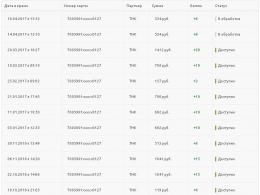Vi tittar på och laddar ner information om vilken kanal som helst. YouTube-kanalstatistik: vad och hur tittar man? Vilka slutsatser kan du dra av din egen och andras data? Hur tar man reda på statistik på YouTube
YouTube-kanalstatistik är all information som visar kanalens rankning, tillväxt eller omvänt nedgång i antalet prenumeranter, videovisningar, kanalintäkter både månadsvis och dagligen och mycket mer. Denna information på YouTube kan dock endast ses av administratören eller ägaren av kanalen. Men det finns speciella tjänster som kommer att visa allt detta. En av dessa resurser kommer att diskuteras i artikeln.
För att ta reda på din egen kanalstatistik måste du logga in i den kreativa studion. För att göra detta, klicka först på din profilikon och klicka sedan på knappen i dialogmenyn "Creative Studio".

Väl där, var uppmärksam på området som kallas "Analytics". Det är här din kanals statistik visas. Detta är dock bara toppen av isberget. Där kan du ta reda på den totala visningstiden för dina videor, antalet visningar och antalet prenumeranter. För att få mer detaljerad information, klicka på länken "Visa allt".

Nu kommer monitorn att visa mer detaljerad statistik, som täcker sådana nyanser som:
Se statistik för någon annans kanal på YouTube
Det finns en utmärkt utlandstjänst på Internet som heter SocialBlade. Dess huvudsakliga funktion är att förse alla användare med detaljerad information om en viss kanal på YouTube. Naturligtvis kan du använda den för att ta reda på information på Twitch, Instagram och Twitter, men vi kommer att prata om videohosting.
Steg 1: Bestäm kanal-ID
För att ta reda på statistiken måste du först hitta ID för den kanal som du vill analysera. Och i detta skede kan svårigheter uppstå, som diskuteras nedan.
Själva ID:t är inte dolt på något sätt, grovt sett är det själva sidlänken i webbläsaren. Men för att göra det tydligare är det värt att berätta om allt i detalj.
Först måste du logga in på sidan för den användare vars statistik du vill veta. Efter detta, var uppmärksam på adressfältet i din webbläsare. Det ska se ut som på bilden nedan.
I den är ID de tecken som kommer efter ordet användare, det är "StopGameRu" utan citat. Du bör kopiera den till ditt urklipp.
Det händer dock att ord användare Det är helt enkelt inte på spel. Och istället skrivs det "kanal".
Det här är förresten adressen till samma kanal. I det här fallet måste du vara på huvudsidan och klicka på kanalnamnet.

Efter det kommer den att uppdateras. Visuellt kommer ingenting att förändras på sidan, men adressfältet blir det vi behöver, och då kan vi säkert kopiera ID:t.
Men det är värt att göra en anteckning till - ibland även efter att ha klickat på namnet ändras inte länken. Det betyder att användaren vars kanal-ID du försöker kopiera inte har ändrat standardadressen till sin anpassade. Tyvärr kommer det i detta fall inte att vara möjligt att ta reda på statistiken.
Steg 2: Visa statistik
Efter att du har kopierat ID:t behöver du gå direkt till . Medan du är på webbplatsens huvudsida måste du vara uppmärksam på raden för att ange ID, som finns i den övre högra delen. Klistra in det ID du kopierade tidigare där.

Viktigt: Se till att "YouTube" är markerat bredvid sökraden i rullgardinsmenyn, annars leder sökningen inte till några resultat.
När du klickar på förstoringsglasikonen kommer all detaljerad statistik för den valda kanalen att visas framför dig. Den är indelad i tre områden - basstatistik, daglig statistik och statistik över visningar och prenumerationer, gjord i form av grafer. Eftersom sidan är på engelska är det nu värt att prata om var och en separat för att förstå allt.
Grundläggande statistik
I det första området kommer du att få grundläggande information om kanalen. De kommer att indikera:

- Kanalens allmänna klass (totalt betyg), där bokstaven A är den ledande positionen och de efterföljande är lägre.
- Kanalrankning (prenumerantrankning) – kanalens position i toppen.
- Videovisningsrankning – position i toppen i förhållande till det totala antalet visningar av alla videor.
- Visningar för de senaste 30 dagarna.
- Prenumeranter under de senaste 30 dagarna.
- Månadsinkomst (beräknad månadsinkomst).
- Beräknad årsinkomst.
- Länk till affiliate-avtal (nätverk / hävdas av).
Obs: Kanalens inkomststatistik bör inte litas på, eftersom siffran är ganska uppblåst.
Obs: Procentandelar bredvid antalet visningar och prenumerationer under de senaste 30 dagarna indikerar tillväxt (i grönt) eller nedgång (i rött) i förhållande till föregående månad.
Daglig statistik
Om du går lite längre ner på sajten kan du se kanalens statistik, där allt listas dagligen. Förresten tar den hänsyn till information för de senaste 15 dagarna, och längst ner summeras medelvärdet av alla variabler.

Den här tabellen innehåller information om antalet prenumeranter som prenumererar på ett angivet datum (Prenumeranter), om antalet visningar (Videovisningar) och direkt om inkomst (Uppskattade intäkter).
En del som börjar jobba med Youtube vill veta statistiken för sin kanal. Den här artikeln kommer att diskutera i detalj algoritmen för åtgärder för att se statistik.
Youtube-kanalstatistik visar kvantitetsinformation videovisningar (per dag, vecka, månad, år och hela tiden), diagram över abonnenttillväxt och -förlust, kanallönsamhet. Det bör noteras att endast ägaren kan känna till denna information, men det finns sätt som kan tillhandahålla data från någon annans kanal.
Se din kanalstatistik
För att ta reda på din kanalinformation måste du göra följande:
Efter vidtagna åtgärder kan användaren se en rapport om den följande informationen:
- medelintervall titta på videor på några minuter;
- kvantitet betyg"Gilla och ogilla";
- kvantitet kommentarer;
- kvantitet användare vem delade videon på sociala nätverk;
- Information om spellistor;
- utsikt från hela världen (land och stad);
- vem såg mer (män eller kvinnor);
- schema för dina prenumeranter;
- ålder kategori;
- källa trafik (via vilka tjänster videorna sågs).
Hur man ser någon annans kanalstatistik med hjälp av SocialBlade
För att se analysen av någon annans videokanal använder vi den engelskspråkiga tjänsten SocialBlade. En utmärkande egenskap hos resursen är tillhandahållandet av detaljerad information om en viss kanal till alla användare.
Fastställande av ID
Innan du går vidare till analys bör du definieraID(namn) profil. Att hitta identifieraren blir inte svårare, det är en länk. När du går till användarens profil kommer ID:t att visas i webbläsarens adressfält.
Processen ser ut så här:

Låt oss titta på statistiken
Efter att ID har fastställts och kopierats, gå till SocialBlade-tjänsten: 

Viktig! I tjänstvalsfönstret för att visa kanalstatistik, till vänster om inmatningsfältet för videokanalens namn, måste du välja Youtube.
Visa analyser
Nu är det värt att noggrant förstå indikatorerna. De är splittrade i tre kategorier: grundläggande statistik, dagligt och exakt antal prenumeranter och visningar.
Sidan innehåller nästa block:
- Totalt betyg – popularitetsbetyg;
- Prenumerantrankning – betyg efter antalet prenumeranter;
- Videovisningsrankning – betyg för videoinnehållsvisning;
- Socialblade rank – socialt betyg;
- Visningar för de senaste 30 dagarna – visningar för 30 dagar;
- Prenumeranter under de senaste 30 dagarna – antal prenumeranter under 30 dagar;
- Beräknade månadsintäkter – ungefärlig uppskattning av månadens vinst;
- Beräknat årsresultat - ungefärlig beräkning av årets vinst.
Siffror visas grön bredvid indikatorerna "Visningar de senaste 30 dagarna" och "Prenumeranter under de senaste 30 dagarna" kan du se ökningen av prenumeranter och visningar på YouTube för månaden. Om siffrorna är markerade med rött indikerar detta en minskning jämfört med föregående månad. 
Daglig statistik
För denna indikator är det nödvändigt rulla sidan till blocket "youtube statistik sammanfattning / användarstatistik för". Tabellen visar sammanfattande data efter huvudindikatorer: "prenumeranter", "videovisningar" och "beräknade intäkter". 
Antal visningar och prenumerationer
För att bestämma antalet visningar och prenumerationer måste du bläddra sida att blockera"YouTube framstegsgrafer". Den innehåller två grafer "Totalt antal visningar per månad" och "Totalt antal subs per månad". 
Grafens vertikala plan visar data om antal abonnemang. Det horisontella planet indikerar dagen då prenumeranter lades till eller togs bort.
Om antalet prenumerationer överstiger tusenstrecket, i det här fallet bredvid antalet bokstaven anges"K" eller "M". Till exempel 100 tusen. kommer att indikeras som 100K, i sin tur 10 miljoner - 10 miljoner.
Så här använder du diagram:

Användaren kan också få information om vald period månad:

Andra tjänster
För en detaljerad studie av Youtube-statistik tillhandahålls flera fler funktionella tjänster, som kommer att diskuteras nedan.
Se ZisLab
Tjänsten är designad för detaljerad kanalanalys; en av fördelarna med SeeZisLab är det ryskspråkiga gränssnittet. 
Huvudmoduler:
- « allmän» — detta block innehåller information: tillväxtdiagram, potentiell inkomst för en YouTube-kanal, nedladdade videor och deras kategorier;

- « reaktioner» – här visas detaljerad analys av antalet kommentarer, gilla- och ogilla-markeringar, samt den genomsnittliga koefficienten för dessa indikatorer;

- « SEO och taggar» – för en detaljerad rapport måste du logga in på tjänsten. Information om nyckelfrågor, hänvisningskanaler, lokalisering visas här;

- « optimal längd och tid» – den här modulen är designad för detaljerad analys av längden på videoinnehåll. Med hjälp av diagrammet kan du aktivera eller inaktivera ytterligare parametrar, som visningar, följare, vydjup, gilla-markeringar och ogillar. För att fastställa data måste du hålla muspekaren över graflinjen och få information. Dessutom block tillhandahålls"Videonedladdning per dag" och "Videonedladdning per timme";

- « sociala media» – detta block ger information om antalet videokanalprenumeranter i olika sociala nätverk. nätverk;

- « bästa och sämsta videor» – information om de bästa och sämsta videorna enligt kanalbesökare läggs ut här. För att använda, gå till ett av "Bästa video..."-blocken, välj "Visningar" och "Gilla" på fliken. I blocket "Värsta video..." gör vi samma åtgärder;

- « disken» – en räknare och en graf visar tillväxten av prenumeranter på YouTube i realtid;

- « analysens historia» – data om analyshistoriken för en kanal visas här.
Ogilla-mätare
Den här tjänsten utvecklades ursprungligen för att spåra ökningen av gillar och ogillar. Med hjälp av Dislikemeter kan du se: antal kommentarer, visningar. Det är också möjligt att få analyser för varje enskild video.
Användningsprocessen ser ut så här:

På samma sätt kan du se information om varje enskild video; scrolla listan till blocket " Andra kanalvideor", klicka på fliken "Visa statistik". I det här fallet får användaren funktionen att spara analysen eller skriva ut den. 
- gå till resursen, klicka på fliken " Prova gratis»;
- sedan loggar vi in via det önskade sociala nätverket, vilket kräver statistik, och tillåter applikationen åtkomst;
- in i ett tomt fält ange länken, välj önskad kanal;
- då aktiveras den lediga perioden.
Nu lite mer om moduler.
Blockera " Statistik» innehåller grafer med sammanfattande information "veckodagar", "tid på dagen", "textvolym", "relativ aktivitet", "gillar", "kommentarer", "ogillar", "textlängd" och "innehållstyp" . Att använda dem är ganska enkelt, vi väljer önskat diagram och det visas i huvudfönstret. Att se flytta markören till linjen får vi data. Med hjälp av markörer justerar vi djupet. " Band» låter dig se det publicerade innehållet för all framtid och sortera det efter vissa indikatorer.
- Hur bygger man en marknadsföringsstrategi om specifika mätbara mål inte ställs upp?
- Hur kan man objektivt utvärdera kvaliteten på innehållet när det inte finns någon konkurrentanalys?
- Hur analyserar man reklameffektivitet utan dynamik baserat på nyckelindikatorer?
Introduktion: indikatorer på videoinnehållskvalitet och marknadsföringseffektivitet på YouTube
Kom ihåg: du kan inte fokusera på bara en välkänd och populär indikator. Komplexa processer som marknadsföring av företag, inkomstgenerering för kanaler och videorankning beror på många faktorer. Det är viktigt att titta på dynamik och, om möjligt, i jämförelse med konkurrenter på hela skalan av mått.
Antal visningar och visningstid
Tidigare var visningar av en viss video / allmänna visningar av en kanal en indikator på framgång: alla försökte få dem på något sätt, inklusive fusk. Att nu göra detta är inte bara skadligt, utan också meningslöst. Visningstid och engagemang styr dagen, inte antalet tittade videor.
Det vill säga, det spelar ingen roll hur många gånger du tittade på videon – det som spelar roll är hur länge du gjorde det. Till exempel kommer en vy som varar i 10 minuter att vara mer värdefull för plattformen än 10 visningar på 30 sekunder.
Titttid är en av de främsta rankningsfaktorerna, detta står i YouTube-hjälpen.
Det är sant att det ofta finns en bra korrelation mellan dessa indikatorer, vilket märks i YouTube Analytics-rapporter (mer om verktyget i nästa avsnitt).
Prenumeranter, unika tittare, räckvidd
Den normala utvecklingen av kanalen åtföljs av en enhetlig tillväxt av abonnenter. Skarpa upphopp kan indikera framgångsrika reklam-/PR-rörelser eller marknadsföring, medan en våg av avanmälan kan indikera problem med rykte eller släppande av innehåll av låg kvalitet.
Samtidigt skiljer sig nästan alltid antalet prenumeranter från antalet tittare. Vissa följare kommer inte att lägga märke till dina nya videor, men de kommer att locka en helt ny publik: från rekommendationer, sökningar och externa resurser.
Förutom unika tittare och prenumeranter är det också användbart att titta på räckvidd (totalt antal visningar) och märkes-CTR (visning-till-visning-konvertering).
Ju högre siffror, desto bättre:
- En ökning av prenumeranter indikerar att du producerar kvalitetsinnehåll.
- Antalet tittare visar hur många som tittar på dina videor.
- Räckvidd visar hur många gånger dina videor visades i sökningar, rekommendationer och flöden.
Publikens geografi och ålder
Det är viktigt inte bara hur de ser ut, utan också vem som ser ut. Annonsörer är villiga att betala mer för visningar från Moskva än för visningar från regionerna. Enligt samma princip - användare i Europa eller USA är dyrare än publiken i OSS.
Engagemang (gillar/ogillar, kommenterar, delar)
Engagemang (ER) mäter hur tittarna reagerar på en video. Enligt Backlinkos forskning har sociala reaktioner – gilla-markeringar, delningar, kommentarer – en positiv effekt på betyget av videor.
Högt naturligt engagemang är en kraftfull signal för företagsrepresentanter och bloggare som vill köpa direktreklam på kanalen.
Förresten, ogillar är inte dåliga, samma nivå av engagemang. Detta är ett gott tecken för YouTube att videon inte är likgiltig för publiken och väcker känslor. Du kan gå till "Trender" och upptäcka att "bilarna" av ogillar inte stör videorna alls.

Ett exempel på en video med ett stort antal ogillar, som trots detta blev en YouTube-trend.
Antal videor och frekvensen av deras utgivning
Antalet videor, frekvens och regelbundenhet för deras publicering är en indirekt men betydande indikator.
För det första, utan ett tillräckligt antal videor, är det osannolikt att villkoren för kanalinkomstgenerering/deltagande i en annonsbörs eller ett annonsnätverk kan uppfyllas. För det andra kommer prenumeranter inte att vara nöjda med vad de har - de vill alltid ha något nytt. För det tredje, en övergiven webbplats eller en som kommer till liv då och då kommer inte att locka seriösa annonsörer.
Här är det också viktigt att förstå vilka videos som ska publiceras. Om du först valde ett ämne, arbeta vidare med det. Och om du lägger upp recensioner först, sedan "konversations"-videor och sedan klipp, kommer du att förlora ER. Din publik kommer bara att titta på det som är intressant för dem, det vill säga en liten del av videorna. Eller till och med gå till kanaler som täcker ett ämne.
Interna verktyg - för en grundlig analys av din YouTube-kanal
Tredje parts verktyg och tjänster kan vara bekvämare, men interna verktyg bör inte försummas. Endast de (helt gratis) kommer att ge detaljerad statistik om publiken, trafikkällor, visningstid, etc.
YouTube Analytics
Problem som Clever löser:
- Analys av taggar och deras betyg.
- Bedöma videopositioner i YouTube-sökning.
- Samling av semantik (med Yandex, YouTube, Google Trends).
- Engagemangsbedömning (gillar, kommentarer, delningar på sociala nätverk).
Insticksprogrammet hjälper också till att skapa beskrivningar för videor (infoga tidskoder, generera taggar), lägga till tips och kommentarer baserat på mallar, etc.

TubeBuddy
TubeBuddy är ett plugin för att optimera dina kanaler och analysera andra; det har funktionalitet som liknar VidIQ. Fungerar med Chrome och Firefox.
Verktygskapacitet:
- Producerar statistik om gilla/ogillar, kommentarer, videovisningar och omnämnanden på vissa sociala nätverk.
- Bestämning av visningar, prenumeranter och antal videor på kanalen.
- Expressgranskning av en vlogg ur SEO-synpunkt.
TubeBuddy har också hjälpverktyg för att jämföra din kanal/video med någon annans, välja och analysera sökord och taggar och avancerad inbäddning. Om detta inte räcker behöver du mer - då kan du köpa en betald plan från $9 per månad, det ger dig tillgång till ytterligare funktioner - schemalagda videouppdateringar, Facebook-inlägg, massuppdatering av spellistor, A/B-tester och annat .

Kraftfulla tjänster för detaljerad analys av flera sociala medier
Om en företagsrepresentant, marknadsförare eller bloggare arbetar med flera plattformar samtidigt kan det vara bekvämare och enklare att göra detta genom specialiserade SMM-tjänster. De låter dig samla in statistik och analysera konkurrenter från alla plattformar i ett fönster: YouTube, sociala nätverk/budbärare. Autoposteringsfunktioner ingår ofta där.
EPICSTARS
Möjligheter:
- Statistik över prenumeranter, engagemang, genomsnittligt antal visningar, antal videor.
- Tillhandahålla tillförlitlig information om publikens demografi och geografi (information laddas direkt från ett webbanalyssystem, till exempel Youtube Analytics när en bloggare kopplar ihop sin kanal eller en annan plattform).
- Visar annonseringskostnader, annonsörsrecensioner och innehållsexempel.
- Säker transaktion.

LiveDune
LiveDune är en rysk tjänst för YouTube-analys, sociala nätverk och sökning efter opinionsbildare. Förutom YouTube fungerar det med VK, Instagram, Twitter, OK, Facebook. Utan registrering kan du se de 100 bästa kanalerna på YouTube med antal följare och totalt antal visningar. Efter registrering finns mer detaljerad statistik tillgänglig.
Funktionalitet:
- YouTube-statistik efter publik (geografi, kön, ålder), dynamik i engagemang (gillar/gillar inte, kommentarer), visningar.
- Samla in och ladda upp kommentarer till konton/communities.
- Spåra reklamkampanjer för konkurrenter, kolla bloggare för fusk, etc.
Ett abonnemang på tjänsten kostar från 300 till 9 500 rubel per månad.

Fanpage Karma
Fanpage Karma är en utländsk tjänst som har vuxit från en enkel Facebook-sidaanalysator till en multifunktionell SMM-plattform. Nu fungerar det även med Google+, Pinterest, Twitter, Instagram, YouTube.
Vad Fanpage Karma kan göra:
- Bestäm de bästa typerna och formaten av innehåll, den optimala tidpunkten för publicering.
- Utvärdera affärskonton baserat på KPI:er (följare, svarsfrekvens, engagemang, etc.).
- Jämför ett obegränsat antal sidor och identifiera trender.
En plan med YouTube analytics-support börjar på $150 per månad.

JagaJam
JagaJam är en rysk tjänst för sociala nätverksanalyser, som LiveDune, fokuserad på varumärken. Samlar data från VKontakte, Facebook, Instagram, Odnoklassniki, Twitter, YouTube, Pinterest.
Möjligheter:
- Rapportering om prenumerantdynamik, engagemang, innehållspopularitet, räckvidd.
- Bedöma effektiviteten och kvaliteten på kommunikationen med publiken i sociala nätverk.
- Retrospektiva indikatorer - för att ta fram en SMM-strategi och konkurrensanalys.
- Att hitta den optimala tiden för publicering, export av rapporter etc.
Minsta tariff är 4900 rubel per månad.

Popsters
Popsters är en rysk tjänst för att analysera 13 sociala nätverk och plattformar. Fungerar med YouTube, TikTok, Facebook, Instagram, Telegram, Odnoklassniki och andra plattformar.
För att se statistik i tjänsten behöver du registrera dig. Och ange sedan webbadressen till den önskade kanalen. Systemet kommer att visa:
- Information om kanalen - det totala antalet gilla-markeringar, ogillar, visningar, kommentarer, prenumeranter, andel engagemang.
- Detaljerad information för varje video - antal visningar, gilla-markeringar, ogillar, kommentarer, ER-procent.
- Allmän information om kanalen i form av grafer - aktivitet efter veckodag, tid på dagen, abonnenttillväxt och så vidare.
- Betyg av videor på kanalen efter gilla-markeringar, ogillar, kommentarer, visningar, ER, ERview och i kronologisk ordning.
Betyg kan filtreras efter förekomsten av text i beskrivningen, länkar, foton och andra egenskaper. Och du kan zooma in på valfri graf från allmänna data för en kanal genom att helt enkelt klicka på den. Rapporten kan laddas ner i XLSX-, PPTX- och PDF-format.
Tjänsten kostar från 399 rubel per månad beroende på taxan. Det finns en gratis provperiod på 7 dagar - du kan ladda upp upp till 10 kanaler i ett socialt nätverk och ladda ner resultatet i XLSX-format.

Så här ser resultatet av kanalanalyser ut i Popsters
Betyg och kataloger över YouTube-kanaler - för att söka och utvärdera toppar och medel
För att en nykomling ständigt ska utvecklas på YouTube är det nyttigt att fokusera på det mer framgångsrika – mitten och toppen. Du kan följa de bästa inom ditt område gratis och också förstå hur mycket du kan tjäna ungefär i deras ställe - betygstjänster eller kataloger över YouTube-kanaler kommer att hjälpa. Stora företag som är mer fokuserade på bildannonsering kan också använda kataloger för att förvälja reklamplattformar. Och för att uppskatta hur mycket du kommer att behöva betala för reklamintegration.
Socialblade
Socialblade är en utlandstjänst med en databas på 24,5 miljoner YouTube-kanaler. Den samlar också in data från Facebook, Twitter, Twitch, Instagram.
För att se YouTube-statistik behöver du inte ens registrera dig - skriv bara in kanalnamnet eller webbadressen i fältet på huvudsidan.
Statistik från Socialblade inkluderar:
- Dynamik för prenumeranter, visningar, ungefärliga kanalintäkter (vilket betyder inkomst från Google AdSense).
- Betygsätt kanalen baserat på plattformens egna indikatorer (prenumerantrankning, videovisningsrankning, social bladranking, totalbetyg).
- Antal publicerade videor, land och kanalämne.
Du kan studera statistik i efterhand i 2 år.

Whatstat
Whatstat är en rysk betygstjänst som liknar Socialblade. Databasen innehåller cirka 7 500 YouTube-kanaler. Whatstat samlar också in data från Twitch.
Följande statistik finns på YouTube-kanaler:
- Prenumeranter, visningar, antal videor.
- Registreringsdatum, beräknad inkomst.
- Kategori.
Data retrospektiv – 3 månader. Till skillnad från Socialblade presenteras betyg av 100/250/500 toppkanaler i Ryssland, liksom en uppdelning av webbplatser efter ämne (utbildning, musik, etc.).

Men för att välja medelstora och små kanaler, få mer detaljerad statistik på sajter och säkra samarbete är utbyten mer lämpliga. En av dem - . Plattformen har 11 800 YouTube-kanaler med en total räckvidd på 500 miljoner visningar. För att analysera konkurrenter eller hitta en bloggare för reklamintegration behöver du bara registrera dig. Inga prenumerationer eller långa moderationer. Du kan snabbt hitta lämpliga kanaler med hjälp av filter, visa statistik, exempel på innehåll och annonsintegrationer.

Katalog över YouTube-kanaler på EPICSTARS - med statistik och filter
Kort om huvudsaken
- Visningstiden är viktigare än antalet visningar; Förutom prenumeranter måste du titta på täckningen; det är viktigt att ta hänsyn till publikens engagemang och egenskaper; Det skulle inte skada att ta en titt på mängden innehåll och hur regelbundet det publiceras.
- När du analyserar dina egna YouTube-kanaler kan du inte försumma ett internt verktyg - en kreativ studio (YouTube Analytics). Dessutom kan du koppla Google Analytics: för att samla in semantik från kanalsökningar, studera trafik till enskilda sidor och beräkna konverteringar baserat på prenumerationsformuläret.
- Följande tillägg är väl lämpade för en uttrycklig granskning av dina videobloggar och bekväm konkurrensanalys: VidIQ, Clever, TubeBuddy. De flesta av deras funktioner är gratis.
- Om du, förutom YouTube-kanaler, marknadsför via sociala nätverk och snabbmeddelanden, är det värt att överväga multifunktionella SMM-tjänster: till exempel LiveDune, Fanpage Karma eller JagaJam. Det är sant att de är betalda och inte billiga, till skillnad från plattformar för att arbeta med bloggare. Det är lätt att hitta konkurrenter för analys och partners för annonsering, eftersom databasen innehåller cirka 40 000 sajter.
- För att välja reklamplattformar och analysera konkurrenter från "mitten" och "topp" - ratingtjänster är väl lämpade: det utländska Socialblade, det ryska Whatstat. Deras betyg och kataloger över YouTube-kanaler är tillgängliga gratis och utan registrering.
- Om ett företag främst letar efter "nybörjare" och "mellanprodukter" på YouTube, riktar in sig på potentiella kunder och är redo att arbeta endast på en säker affär, kommer utbyten att vara det bästa alternativet. Som regel ger de mer statistik än rating och SMM-tjänster. Att söka efter bloggare för reklam eller konkurrensanalys är tillgängligt direkt efter registrering: ingen betald anmälan eller långvarig granskning av ansökan.
Det här handlar om hur och var du ska titta på kanalstatistik, videovisningar, prenumerationer och avregistreringar på YouTube och varför du behöver göra detta. Lycka till!
Hej kära läsare av sajten! Även om videohosting drar åt skruvarna och att tjäna pengar på video blir svårare för varje dag, fortsätter miljontals människor att göra det.
Om du läser den här artikeln har du också bestämt dig för att börja skapa videoinnehåll för att få pengar för det från den mest populära YouTube-tjänsten.
Jag har hört mer än en gång från de personer som har uppnått något som det är mycket lättare att utveckla när man hela tiden analyserar sina konkurrenter.
Formeln för framgång, inte YouTube och inom andra områden för att tjäna pengar, är följande - Du tittar på vad dina konkurrenter gör och upprepar efter dem, bara bättre.
Jag kan själv säga att den här tekniken fungerar utmärkt, och det är precis så jag utvecklade min barnkanal. Jag tittade bara på vad konkurrenterna gjorde i min nisch (solida medelstora) och upprepade efter dem. Det är väldigt viktigt att förstå att jag inte kopierade dem, utan tittade på metodiken för kanalutveckling.
- hur ofta lägger de upp videor?
- vilka nyckelfrågor de söker mest efter;
- vilka de skapar;
- Hur man optimerar video och kanal.
Och jag ska berätta att resultatet inte tog lång tid att komma fram.

Därför är det mycket viktigt att titta på statistiken för YouTube-kanalen, både din och dina konkurrenter, så ofta som möjligt; det kommer definitivt inte att vara överflödigt. Ibland kommer det till och med att hjälpa dig att förstå vilket ämne du bör skapa innehåll om i framtiden och hur mycket pengar din valda nisch kan dra in.
Hur kanalstatistik kan vara användbar:
- Du kan ta reda på den ungefärliga inkomsten från ett affiliateprogram;
- Analys av konkurrenters indikatorer;
- Visa utvecklingsdynamiken för den valda kanalen;
- Utveckling av en marknadsföringsstrategi;
- Välja ett medienätverk för samarbete.
Låt oss nu se vilka tjänster som kan hjälpa oss att göra en kostnadsfri analys av valfri kanal på YouTube.
Hur du tar reda på statistiken för din YouTube-kanal
På grund av att min blogg också läses av de som precis tar sina första steg på Internet, är det första du ibland bör göra att titta på den data som analytics samlar in åt dig.
Jag tittar till exempel alltid på var trafiken kommer ifrån, vilka videor som liknar konkurrenternas. På så sätt kan du förstå om vilket ämne och vilka sökord det är bättre att skapa mer videoinnehåll, så att YouTube också kommer att ta med det i liknande och rekommendationer.
Läs om vilka som är bättre och varför på länken.
Låt oss nu återgå till att se data på din egen kanal. För att göra detta måste du gå till den kreativa studion, för vilken vi klickar på kontoavataren och följer motsvarande länk.


För att studera detaljerad information måste du gå till Analytics; detta görs på flera sätt, som visas på bilden.

Först nu kan vi gå vidare till att studera varje avsnitt av den insamlade statistiken; jag talade mer detaljerat om alla avsnitt i ett av de tidigare inläggen.
Tjänster för att se statistik över konkurrenters YouTube-kanaler
Nu när det gäller uppgifterna om andras kanaler, hur kan du se hur många som prenumererar och hur många som tittar på någons kanal, vilken typ av inkomst ska du förvänta dig, vilket medienätverk samarbetar den med?
Idag har jag bara identifierat 3 tjänster för mig själv:
- Whatstat
- Socialblade
- Kedoo
I princip var och förblir Socialblade den mest populära, men dess nackdel är att den nyligen inte visar medienätverket som kanalen är ansluten till, och till och med på ett främmande språk, vilket inte alltid är bekvämt.
Whatstat
Det här är ett litet ryskspråkigt kanalbetyg som inte kan skryta med någon utökad data, men om någon har tillräckligt med information om hur många visningar, prenumeranter och beräknad inkomst en konkurrent får, så är allt i full vy här.
Det första steget är att kopiera kanalens URL.


Ett ögonblick och grundläggande kontostatistik ligger framför oss.

Socialblade
Alla känner till den här tjänsten, för förutom YouTube kan den analysera etc. Data om kanaler presenteras här i detalj, vilket hjälper dig att förstå varför en konkurrent samlar så mycket trafik och hur dynamiken i utvecklingen av dess kanal är .
För analys, kopiera URL eller kanal-ID till ett speciellt socialblade-fält.

Därefter, förutom allmän statistik för YouTube-kanalen: prenumeranter, visningar, antal videor, datum för skapandet av kanalen, kommer information att tillhandahållas om tillväxt/nedgång för den senaste månaden och betyg.

- TOTAL BETYG - kanalbetyg (A=5, B=4, C=3, D=2, F=1)
- VIDEOVISNINGSRANK - betyg efter visningar"
- SOCIAL BLADE RANK - övergripande kanalbetyg"
- SUBSCRIBER RANK - betyg efter prenumeranter"
Det är klart att du måste sträva efter A, det finns också en mellanrankning i form av "+" och "-". Till exempel rankas B+ högre än B eller B-.
Om vi tar samma förutsättningar för att komma in på liknande, så kommer det med större sannolikhet att finnas en video från kanal B än från ett B- eller C+-konto.
Jag märkte en sådan sak att när YouTube stängde av intäktsgenerering på min barnkanal och alla toppvideor togs bort från liknande, märkte jag i Socialblade att kanalens betyg sjönk från B- till C-.
Data om visningar, inkomster, prenumeranter.

All dynamik i kanaltillväxt syns på graferna.

Kedoo
Som du vet kan du tjäna pengar på YouTube direkt genom Adsense, eller så kan du göra det genom affiliate medianätverk. Läs om dem alla i min senaste artikel.
Det finns tillfällen då du inte vet vilket medienätverk du ska ansluta till eller bara av nyfikenhet vill du ta reda på vem din konkurrent arbetar med.
Som du kanske har märkt tillhandahåller socialblade inte längre data på nätverk, så vi var tvungna att leta efter andra sätt att lösa detta problem och Kedoo-tjänsten hjälpte till med detta.
Låt oss nu se hur du analyserar dina konkurrenters kanal här.

På huvudsidan väljer du fliken "sök efter en partner" och anger sedan namnet på kanalen som vi kommer att titta på.

Vi går till sökresultaten och detaljerad statistik om den hittade kanalen kommer att dyka upp framför oss. Inklusive angivande av medienätverk som det fungerar med.

Utöver denna information finns det även data om tillväxten av prenumeranter, visningar, inkomster etc., men inte mer än vad socialblade visar.
Det var allt för mig, jag hoppas nu att du vet vem och hur du ska titta på i processen att utveckla din kanal, huvudsaken är att det finns alla verktyg i form av gratistjänster som kan hjälpa dig.